Bei der Nutzung von Instagram kann es frustrierend sein, auf die gefürchtete Meldung „Ups, ein Fehler ist aufgetreten“ zu stoßen. Diese rätselhafte Benachrichtigung kann Ihr Surfen, Posten oder Engagement auf der Plattform unterbrechen und Sie fragen sich, wie Sie die Dinge wieder in Ordnung bringen können.
Mit dieser Anleitung kommen Sie jedoch im Handumdrehen davon, dass Instagram ups, da ist ein Fehler aufgetreten ist. Lesen Sie also weiter.
Um Android-bezogene Fehler und Probleme beheben, wir empfehlen dieses werkzeug:
Dieses effektive Tool kann Android-Probleme wie Boot-Loop, schwarzer Bildschirm, gemauertes Android usw. im Handumdrehen beheben. Folgen Sie einfach diesen 3 einfachen Schritten:
- Laden Sie diese Android-Systemreparatur herunter Werkzeug (nur für PC) auf Trustpilot mit Ausgezeichnet bewertet.
- Starten Sie das Programm und wählen Sie Marke, Name, Modell, Land/Region und Netzbetreiber aus und klicken Sie darauf Next.
- Befolgen Sie die Anweisungen auf dem Bildschirm und warten Sie, bis der Reparaturvorgang abgeschlossen ist.
Warum sagt mein Instagram „Ups, ein Fehler ist aufgetreten“?
Es kann mehrere Gründe geben, warum auf Instagram die Meldung „Ups, ein Fehler ist aufgetreten“ angezeigt wird. Hier sind einige mögliche Ursachen:
- Temporäre Serverprobleme: Wenn Instagram derzeit vorübergehende Probleme hat oder eine Wartungsphase durchläuft, kann dies zu diesem Fehler führen.
- Probleme mit der Internetverbindung: Ein instabiles oder schwaches Internet kann den aktuellen Dienst beeinträchtigen und zu Fehlern führen.
- App-Probleme: Eine veraltete Version der Instagram-App oder inkompatible Browsereinstellungen können manchmal Fehler auslösen.
- Kontobezogene Probleme: In manchen Fällen kann der Fehler bei Ihrem Instagram-Konto liegen. Falsche Kontoeinstellungen, ein Verstoß gegen die Nutzungsbedingungen von Instagram oder eine Kontosperrung können zu einem solchen Fehler führen.
- Gerätefehler: Vorübergehende Gerätefehler oder -fehler können die Funktionalität von Instagram beeinträchtigen und zu Fehlern führen.
Wie behebe ich das Instagram-Problem „Ups, ein Fehler ist aufgetreten“?
Stellen Sie sicher, dass Sie beim Zugriff auf Instagram über eine stabile und zuverlässige Internetverbindung verfügen. Mit der Speedtest-App können Sie jedoch die Geschwindigkeit Ihrer Internetverbindung überprüfen. Wenn Ihr Mobilfunknetz aufgrund von Langsamkeit oder Instabilität häufig unterbrochen wird, versuchen Sie, eine Verbindung zu einem Wi-Fi-Netzwerk herzustellen oder umgekehrt. Bedenken Sie, dass es auf den Servern von Instagram gelegentlich zu Ausfällen oder Wartungsarbeiten kommen kann, die zu vorübergehenden Fehlern führen können. Besuchen Sie in solchen Fällen die offizielle Twitter-Handhabungsseite, um nach dem Serverproblem zu suchen. Und wenn Sie feststellen, dass es sich um eine Wartung handelt, warten Sie, bis das Problem behoben ist. Manchmal können interne Probleme auf Ihrem Gerät solche Fehler auslösen. Starten Sie also hier einfach Ihr Gerät neu, um die vorübergehenden Störungen zu beheben und den Fehler zu beheben. Hier sind die Schritte, die Sie befolgen müssen: Wenn der Fehler nur auf einem bestimmten Gerät oder Browser auftritt, versuchen Sie, auf einem anderen Gerät oder mit einem anderen Browser auf Instagram zuzugreifen. Dadurch können Sie feststellen, ob das Problem gerätespezifisch ist oder mit der von Ihnen verwendeten App oder dem Browser zusammenhängt. Wechseln Sie zu Firefox, Brave Browser, Safari oder Opera, wenn Sie Chrome verwenden. Mit der Zeit werden der App-Cache und die Daten beschädigt, was dazu führen kann, dass Sie auf Instagram die Fehlermeldung „Ups, ein Fehler ist aufgetreten“ erhalten. Daher kann das Löschen dieser Fehler zur Lösung des Problems beitragen. Wenn dieser Fehler bei der Anmeldung bei Ihrem Konto auftritt, empfehlen wir Ihnen, Ihr Passwort zu ändern und sich erneut anzumelden, um zu prüfen, ob das Problem behoben ist. Befolgen Sie dazu die folgenden Anweisungen: Veraltete Versionen können Fehler oder Kompatibilitätsprobleme aufweisen. Stellen Sie daher sicher, dass die neueste Version der Instagram-App auf Ihrem Gerät installiert ist. Befolgen Sie die Schritte, um Instagram zu aktualisieren: Wenn Sie in der Zwischenzeit „Ups, ein Fehler ist aufgetreten“ auf Instagram beheben, empfehlen wir Ihnen, das Android Reparatur Werkzeug zu verwenden, wenn Sie Probleme mit Ihrem Gerät feststellen. Diese Software funktioniert hervorragend bei der Behebung verschiedener Android-Fehler und -Probleme, wie z. B. nicht öffnende Apps, hängengebliebener Bootloop, fehlgeschlagene Updates, Root-Fehler und vieles mehr. Darüber hinaus wird dieses Tool auf verschiedenen Android-Telefonen unterstützt, darunter Samsung, Sony, Nokia, Huawei, Motorola, Xiaomi und andere. Hauptmerkmale: Insgesamt ist die Software zuverlässig und weist eine hohe Erfolgsquote auf. Laden Sie es also herunter und befolgen Sie die Anweisungen im Benutzerhandbuch. Note: Es wird empfohlen, die Software nur auf Ihren Desktop oder Laptop herunterzuladen und zu verwenden. Es funktioniert nicht auf Mobiltelefonen. Es ist Zeit für eine Zusammenfassung!!! Ich hoffe, dass Sie durch Befolgen der vorgeschlagenen Lösungen die Instagram-Meldung „Ups, ein Fehler ist aufgetreten“ überwinden und weiterhin die fesselnde Welt von Instagram genießen können. Sollte der Fehler jedoch trotz Ihrer Bemühungen bestehen bleiben, ist es ratsam, sich für weitere Hilfe an den Instagram-Support zu wenden. Wenn Sie weitere Hilfe oder die neuesten Updates benötigen, folgen Sie uns auch auf Twitter oder Facebook. James Leak is a technology expert and lives in New York. Previously, he was working on Symbian OS and was trying to solve many issues related to it. From childhood, he was very much interested in technology field and loves to write blogs related to Android and other OS. So he maintained that and currently, James is working for de.androiddata-recovery.com where he contribute several articles about errors/issues or data loss situation related to Android. He keeps daily updates on news or rumors or what is happening in this new technology world. Apart from blogging, he loves to travel, play games and reading books.Lösung 1: Überprüfen Sie die Internetverbindung
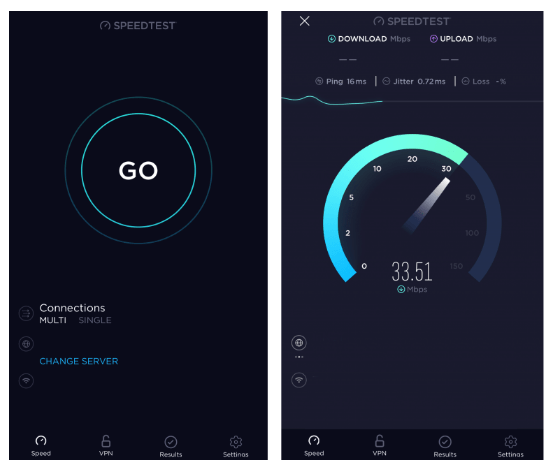
Lösung 2: Suchen Sie nach einem Instagram-Server
Lösung 3: Starten Sie das Gerät neu
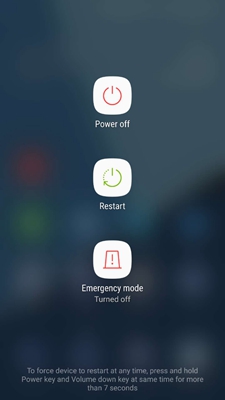
Lösung 4: Versuchen Sie es mit einem anderen Gerät oder Browser
Lösung 5: Löschen Sie Ihre App-Cookies



Lösung 6: Passwort des Instagram-Kontos zurücksetzen
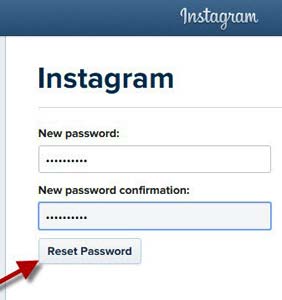
Lösung 7: Aktualisieren Sie Ihre Instagram-App



Schnelle Möglichkeit, Android-Fehler und -Probleme zu beheben

Abschluss